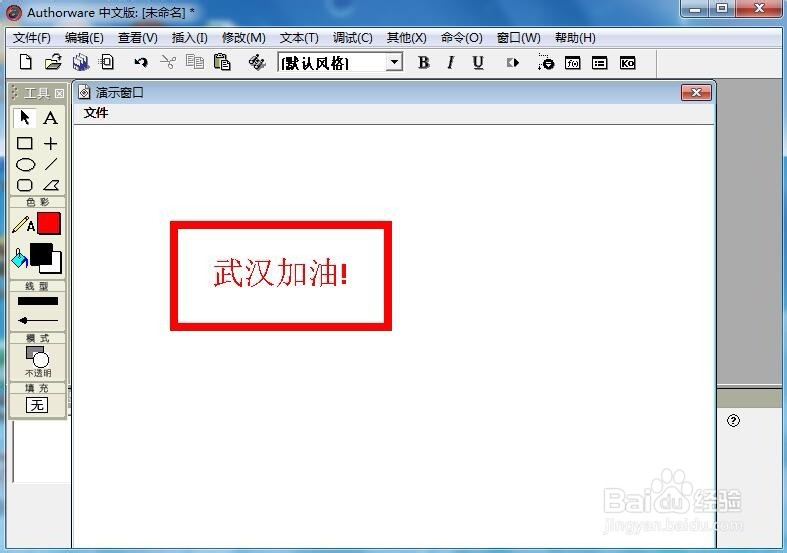1、打开Authorware7.0,进入其主界面;

2、添加显示图标到流程线上;

3、双击显示图标,打开工具;

4、选择矩形工具;
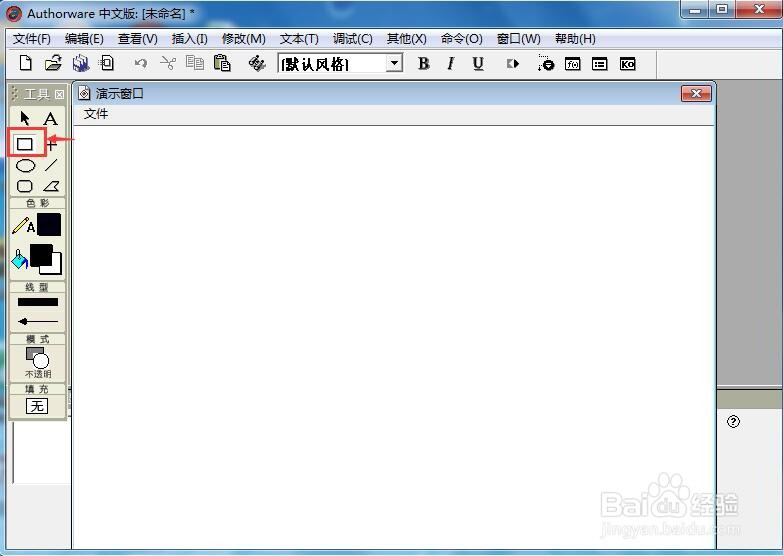
5、将描边颜色设置为红色;

6、在演示窗口画出一个矩形框;

7、点击文本工具;

8、在矩形内部点击鼠标左键,出现一个文本输入框;
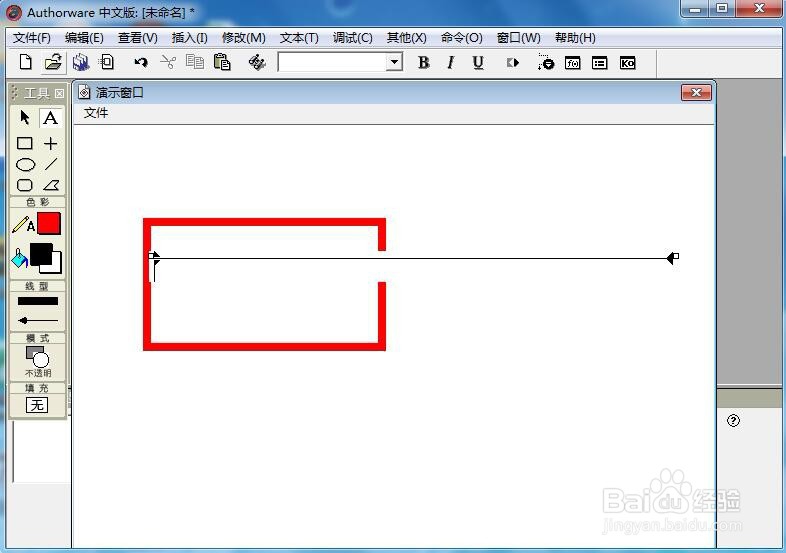
9、输入需要的文字内容;

10、调整文字在矩形框中的位置,我们就在Authorware7.0中创建好了一个带矩形框的文字。
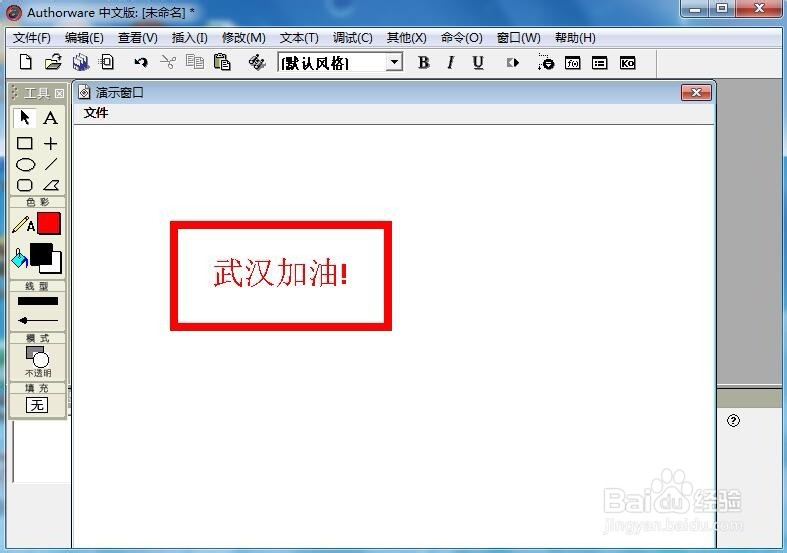
1、打开Authorware7.0,进入其主界面;

2、添加显示图标到流程线上;

3、双击显示图标,打开工具;

4、选择矩形工具;
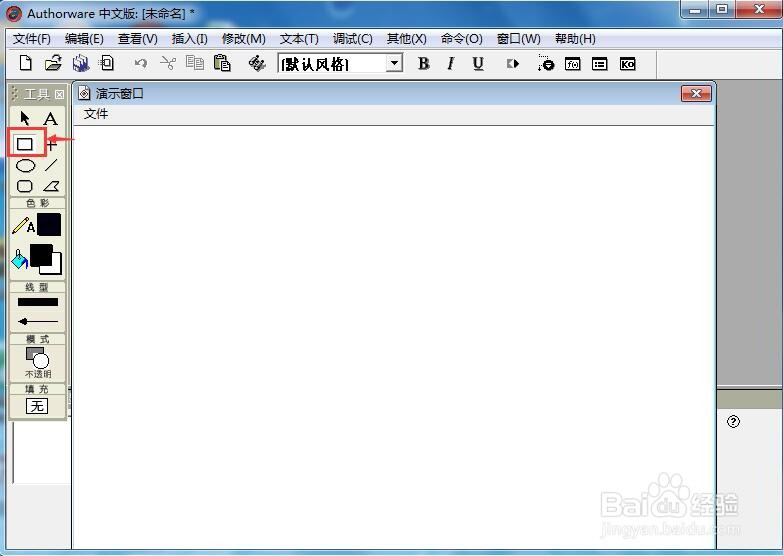
5、将描边颜色设置为红色;

6、在演示窗口画出一个矩形框;

7、点击文本工具;

8、在矩形内部点击鼠标左键,出现一个文本输入框;
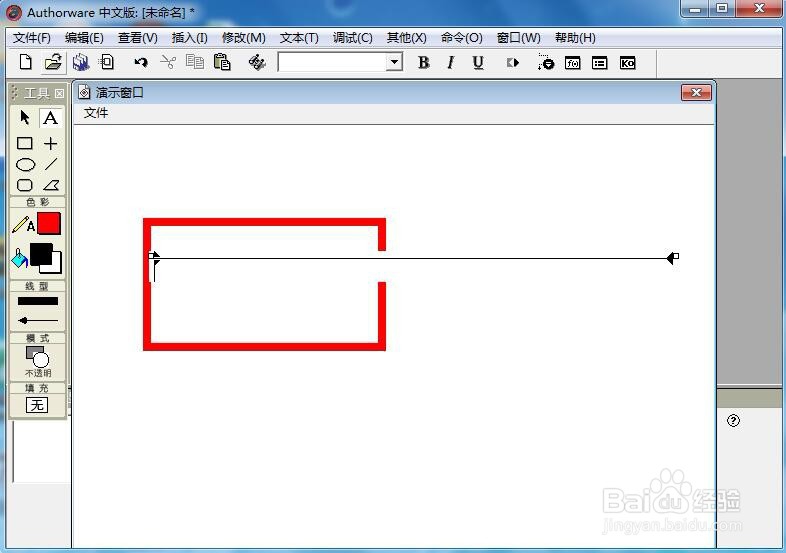
9、输入需要的文字内容;

10、调整文字在矩形框中的位置,我们就在Authorware7.0中创建好了一个带矩形框的文字。